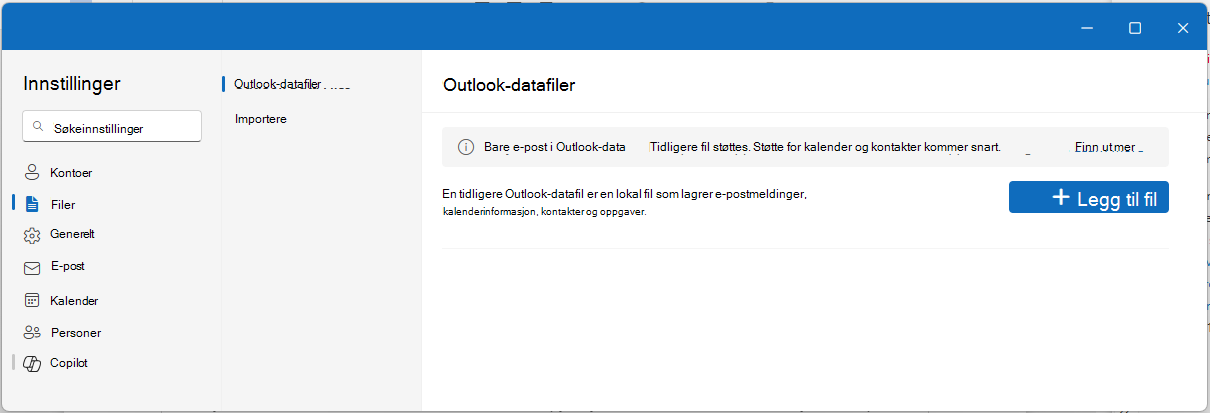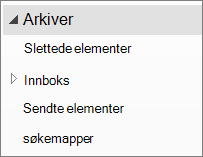Outlook-datafiler (PST) eller filer med personlig lagringsplass inneholder Outlook-brukermeldinger og andre Outlook-elementer, for eksempel kontakter, avtaler, oppgaver, notater og loggoppføringer. Du kan også bruke en Outlook-datafil til å sikkerhetskopiere meldinger eller lagre eldre elementer lokalt på datamaskinen for å holde størrelsen på postboksen liten.
Vi tilbyr for øyeblikket ulike nivåer av støtte for Outlook-datafiler, avhengig av hvilken versjon av Outlook du bruker. Hvis du vil finne ut hvilken versjon av Outlook du bruker, kan du se etter ordet Outlook på den øverste applinjen. Hvis du bare ser Outlook-ikonet, bruker du klassisk Outlook. Hvis produktnavnet er ved siden av Outlook-ikonet, bruker dunye Outlook.
Støtte for Outlook-datafil (PST) inye Outlook
Du kan flytte, kopiere og slette e-postmeldinger og mapper i PST-filen. Du kan også dra og slippe e-postmeldinger mellom postboksen og PST-filer. Den nyeste oppdateringen omfatter nå muligheten til å eksportere e-postmeldinger, kalendere, kontakter og oppgaver fra en postboks til en PST-fil.Vi planleggerå frigi støtte for masseimport av e-post, kalender og kontakter fra en PST-fil til en postboks. Vi vil også fjerne kravet om at brukere må ha klassisk Outlook installert for å bruke PST-er i nye Outlook. Etter det har vi ingen ytterligere investeringer planlagt.
Hvis du vil ha mer informasjon, kan du se: Eksportere e-postmeldinger, kontakter og kalenderelementer til Outlook ved hjelp av en PST-fil.
Åpne en Outlook-datafil (PST) inye Outlook
Du kan åpne PST-filer, lese e-postmeldinger i PST-filer og søke i PST-filer etter e-postmeldinger.
-
Hvis du vil åpne en Outlook-datafil (PST), kan du gå til Innstillinger > Filer > Outlook-datafiler.
-
Velg Legg til fil.
-
Velg en PST-fil, og velg deretter Åpne.
Krav
Hvis du vil åpne PST-filer inye Outlook, må du være oppmerksom på følgende krav:
-
Åpning av PST-filer inye Outlook krever at klassisk Outlook også er installert. Begge versjonene må være den samme arkitekturen: 32-biters (x86) eller 64-biters (x64).
|
Hvis du har ... |
Du trenger... |
|
|---|---|---|
|
64-biters maskin |
64-biters klassisk Outlook- og 64-bitersnye Outlook |
|
|
32-biters maskin |
32-biters klassisk Outlook- og 32-bitersnye Outlook |
Viktig!: Før du installerer en annen versjon av Outlook – 32-biters (x86) eller 64-biters (x64) – må du avinstallere den forrige versjonen. Mer informasjon på Velg mellom 64-biters- eller 32-bitersversjonen av Office.
Obs!: Den nye Outlook for Windows-appen oppdateres automatisk til versjonen som samsvarer med maskinarkitekturen (64-biters eller 32-biters). Mer informasjon på Administrer oppdateringer i nye Outlook for Windows.
-
Kontoen du bruker inye Outlook, må ha etMicrosoft 365 abonnement.
-
Hvis abonnementet er fra en Microsoft-konto med en tredjeparts e-postadresse, for eksempel Gmail eller Yahoo, kan du se Koble et abonnement kjøpt med en Microsoft-konto til Outlook.
-
-
Outlook-datafiler (PST) støttes ikke med ARM-versjonen avnye Outlook.
-
Nye Outlook kan ikke være i sikker- eller gjenopprettingsmodus.
Åpne en Outlook-datafil (PST) i klassisk Outlook
Hvis du bruker en POP- eller IMAP-konto, lagres all Outlook-informasjon i en Outlook-datafil, også kalt en pst-fil (Personal Storage Table).
Som standard søker Outlook bare i den gjeldende postboksen når du bruker klassiske søkeverktøy i Outlook. Ytterligere Outlook-datafiler som er lagret på datamaskinen, vil ikke bli gjennomsøkt, med mindre du endrer omfanget til Alle postbokser.
Det kan hende du også har en Outlook-datafil hvis du bruker automatisk arkivering med e-postkontoen for Exchange-serveren. Dette er en annen funksjon enn Arkivere-knappen i Outlook 2016. Hvis du vil ha mer informasjon, kan du se Arkivere i Outlook 2016. For å se innstillingene for automatisk arkivering og plassering, og for instruksjoner for å slå av automatisk arkivering, kan du gå til Automatisk flytte eller slette eldre elementer med automatisk arkivering.
Åpne en Outlook-datafil i klassisk Outlook
For at Outlook skal søke i en fil med personlige mapper etter et bestemt ord, uttrykk eller avsender, må filen være åpen i Outlook.
-
Velg Fil > Åpne & Eksporter >Åpne Outlook-datafil i klassisk Outlook.
-
Velg Outlook-datafilen du vil åpne.
-
Utvid det øverste nivået i Outlook-datafilen i Outlook-navigasjonsruten for å se undermappene i filen. Klikk på hver undermappe for å se innholdet.
-
Hvis du vil søke etter en bestemt e-post, kan du bruke de innebygde søkeverktøyene til Outlook.
-
Hvis du vil importere dine arkiverte elementer tilbake i innboksen, følger du instruksjonene for å importere en PST-fil.
Finn PST-filen
I Outlook 2016 og nyere versjoner lagres nye Outlook-datafiler som standard på følgende plasseringer:
-
Windows 10-stasjon :\Brukere\bruker\Dokumenter\Outlook-filer\archive.pst
Tidligere versjoner av Outlook lagrer arkivfilen i følgende plasseringer:
-
Windows 10 stasjon:\Brukere\bruker\AppData\Local\Microsoft\Outlook\archive.pst
Beslektede emner
Bytte til en annen e-postprofil i Outlook
Sikkerhetskopiere, gjenopprette eller slette elementer ved hjelp av automatisk arkivering